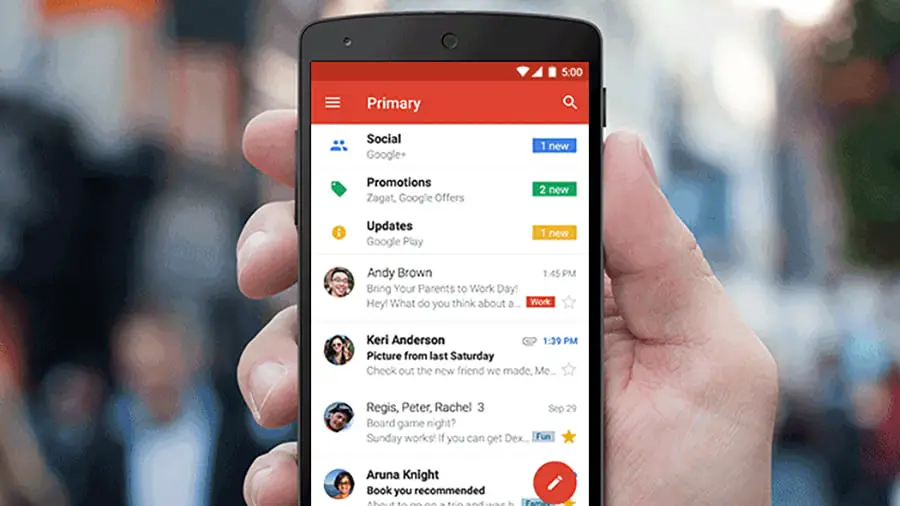Si vous ne savez pas comment ajouter des GIF à un e-mail sur Gmail, nous allons vous aider dans ce guide. Les GIF sont sans aucun doute l’un des contenus multimédias les plus populaires depuis des années et depuis qu’ils ont été mis en œuvre dans des applications de messagerie, leur utilisation augmente. Et si nous vous disons qu’il est également possible d’utiliser des GIF dans le service de messagerie de Google?
Comment ajouter des GIF à un e-mail sur Gmail?
Il est possible d’envoyer des GIF en les téléchargeant directement sur un ordinateur. Une fois que nous avons enregistré le GIF dans la mémoire interne de notre PC, nous pouvons aller sur Gmail pour l’envoyer:
- Ouvrez Gmail.
- Cliquez ensuite sur Composer.
- Comme d’habitude, nous écrivons l’adresse e-mail à laquelle nous voulons envoyer l’e-mail, ainsi que l’objet du message.
- Ensuite, il est temps d’écrire le message que nous voulons envoyer à la personne avant que le GIF n’apparaisse.
- Maintenant, nous devons faire glisser le fichier GIF dans l’éditeur.
- Maintenant, nous cliquons sur Envoyer.
C’est le moyen le plus simple, mais il existe d’autres options que vous pouvez utiliser.

Nous pouvons également choisir de l’envoyer en pièce jointe si vous ne souhaitez pas qu’il apparaisse dans le corps du message, mais il s’agit simplement d’envoyer un fichier, il n’y a rien de spécial à envoyer un fichier GIF. Dans tous les cas, voici comment procéder:
- Ouvrez Gmail.
- Cliquez sur Rédiger et saisissez l’adresse e-mail et l’objet de l’e-mail.
- Ensuite, il faut cliquer sur l’icône qui apparaît en bas sous la forme d’un trombone.
- Ensuite, nous cherchons le fichier GIF que nous voulons partager et nous verrons qu’il est joint en tant que fichier normal.
- Il ne vous reste plus qu’à cliquer sur Envoyer et c’est tout.
Comment ajouter des GIF à un e-mail sur Gmail en utilisant GIPHY?
Giphy est l’un des sites GIF les plus importants. Eh bien, nous avons une extension pour Chrome qui nous permettra d’avoir un module complémentaire dans notre système Gmail qui sera très utile pour l’envoi de tout type de GIF.
Pour l’installer, il suffit de faire ce qui suit:
- On va au GIPHY pour le Gmail page d’extension.
- Il ne nous reste plus qu’à cliquer sur Ajouter à Chrome.
Ensuite, nous devons suivre ces étapes:
- Ouvrez Gmail.
- Cliquez sur Composer pour créer un nouvel e-mail, où nous écrirons également l’e-mail et le sujet.
- Ensuite, nous pouvons écrire ce que nous voulons.

- Quand il est temps de mettre le GIF, cliquez simplement sur la nouvelle icône qui est sortie juste à côté de Envoyer.
- Nous verrons que nous avons une zone où nous aurons plusieurs GIF disponibles.
- Vous pouvez choisir n’importe quel GIF et l’envoyer.
Comment ajouter des GIF à un e-mail sur Gmail en utilisant Gfycat?
Une autre bonne solution est Gfycat et pour installer cet outil, nous devons faire ce qui suit:
- Nous devons cliquer sur l’icône + dans la barre latérale de Gmail (où nous avons Calendrier ou Contacts) et dans l’écran qui nous est montré avec G Suite Marketplace, recherchez l’addon Gfycat.
- Ensuite, nous cliquons dessus pour pouvoir cliquer sur le bouton d’installation.
- Ensuite, il nous demandera le compte Google sur lequel nous voulons l’installer et nous devrons accepter les autorisations demandées.
- À partir de ce moment, nous verrons comment, lorsque nous ouvrirons un e-mail à partir de notre boîte de réception Gmail, l’icône Gfycat apparaîtra dans la barre latérale à droite. En cliquant dessus, le plugin s’ouvrira et nous pourrons rechercher les GIF que nous voulons ajouter à tout type de message.